So beheben Sie die Blue-Screen-Schleife unter Windows 10: 5 einfache Möglichkeiten
 Der BSoD ist eines der gefürchteten Computerprobleme, mit denen Windows-Benutzer konfrontiert sind, und Blue-Screen-Schleifen verhindern den Zugriff auf die Anmeldung, was die Situation noch schlimmer macht. Solche Probleme können durch beschädigte Systemdateien, Hardwareprobleme, fehlerhafte oder beschädigte Treiber oder Anwendungsinkompatibilitäten verursacht werden.
Der BSoD ist eines der gefürchteten Computerprobleme, mit denen Windows-Benutzer konfrontiert sind, und Blue-Screen-Schleifen verhindern den Zugriff auf die Anmeldung, was die Situation noch schlimmer macht. Solche Probleme können durch beschädigte Systemdateien, Hardwareprobleme, fehlerhafte oder beschädigte Treiber oder Anwendungsinkompatibilitäten verursacht werden.
Wie kann ich die Blue-Screen-Schleife unter Windows 10 beheben?
1. Treiber im abgesicherten Modus deinstallieren
1.1 Zugriff auf den abgesicherten Modus
- Greifen Sie durch dreimaliges Neustarten des Systems mit der Einschalttaste auf die Windows-Wiederherstellung zu.
- Nachdem Ihr PC zum Bildschirm “Wählen Sie eine Option” neu gestartet wurde, wählen Sie Problembehandlung.
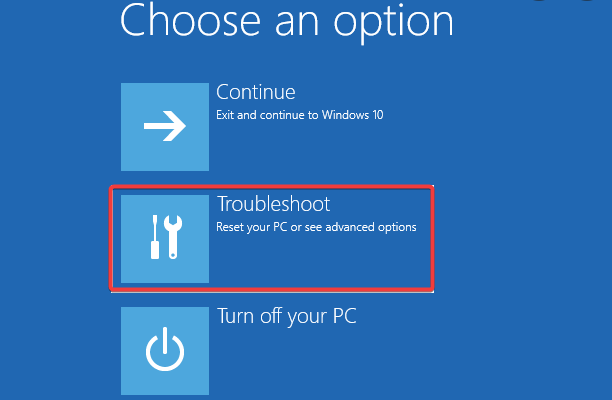
- Wählen Sie jetzt Erweiterte Optionen und klicken Sie unter Startoptionen auf Neustarten.
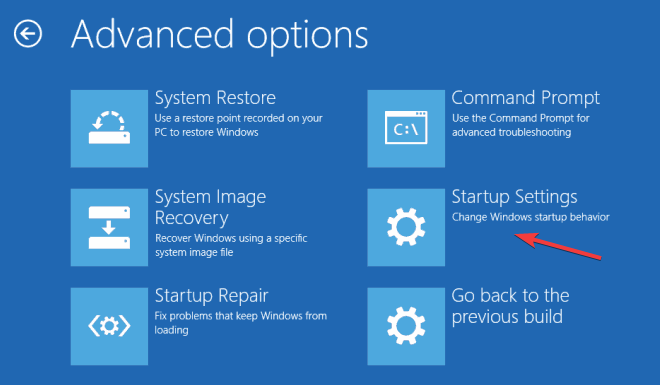
- Nachdem Ihr PC neu gestartet wurde, sollte eine Liste von Optionen angezeigt werden. Drücken Sie 4 oder F4 auf Ihrer Tastatur, um den PC im abgesicherten Modus zu starten.
Sobald Sie den abgesicherten Modus betreten, müssen Sie den Geräte-Manager starten und die problematischen Treiber entfernen. Dies ist ganz einfach, und Sie können dies tun, indem Sie die folgenden Schritte befolgen:
1.2 Treiber deinstallieren
- Drücken Sie die Windows-Taste + X, um das Win + X-Menü zu öffnen. Wählen Sie jetzt Geräte-Manager.
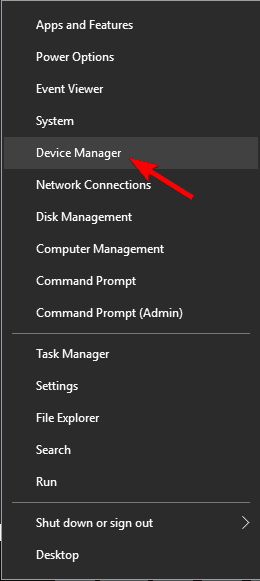
- Erweitern Sie die Kategorie des Treibers, den Sie deinstallieren möchten, klicken Sie mit der rechten Maustaste auf den Treiber und wählen Sie Treibersoftware deinstallieren.
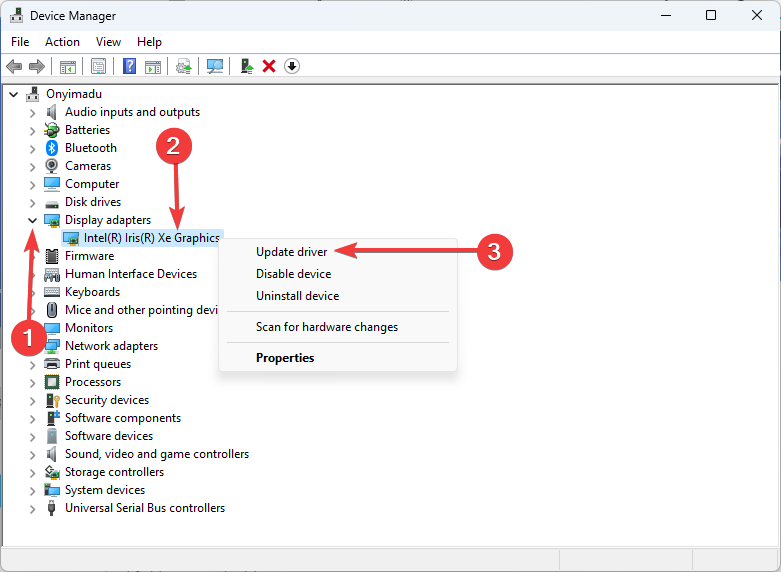
- Wenn der Bestätigungsdialog erscheint, aktivieren Sie das Kontrollkästchen Versuchen Sie, die Treibersoftware für dieses Gerät zu entfernen, falls verfügbar. Klicken Sie jetzt auf die Schaltfläche Deinstallieren.
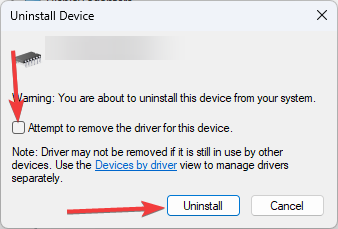
Nachdem Sie die problematischen Treiber entfernt haben, starten Sie Ihren PC neu und überprüfen Sie, ob das Problem weiterhin besteht. Der Zugriff auf den abgesicherten Modus ist die sicherste Option, um andere BSoD-Probleme wie Aswhdske.sys-Bildschirmfehler zu beheben; lesen Sie diesen Leitfaden, um mehr zu erfahren.
2. Reparieren Sie Ihre Installation von Windows 10
2.1 Erstellen Sie ein Installationsmedium
- Besuchen Sie die Download-Website von Windows 10, um das Media Creation Tool herunterzuladen.
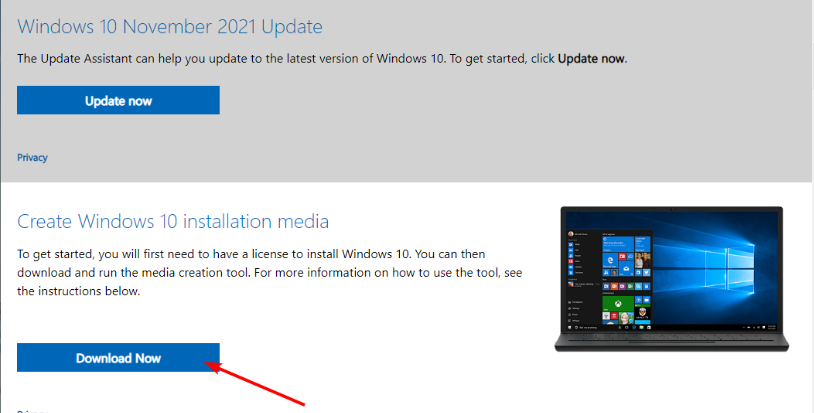
- Doppelklicken Sie auf das Tool, um es auszuführen, und klicken Sie auf die Schaltfläche Akzeptieren auf der Lizenzseite.
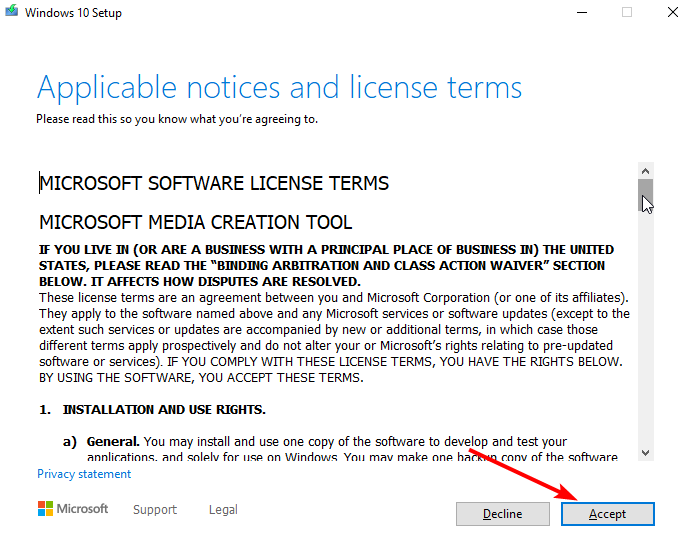
- Wählen Sie die Option Installationsmedium für einen anderen PC erstellen auf der Was möchten Sie tun-Seite und klicken Sie auf Weiter.
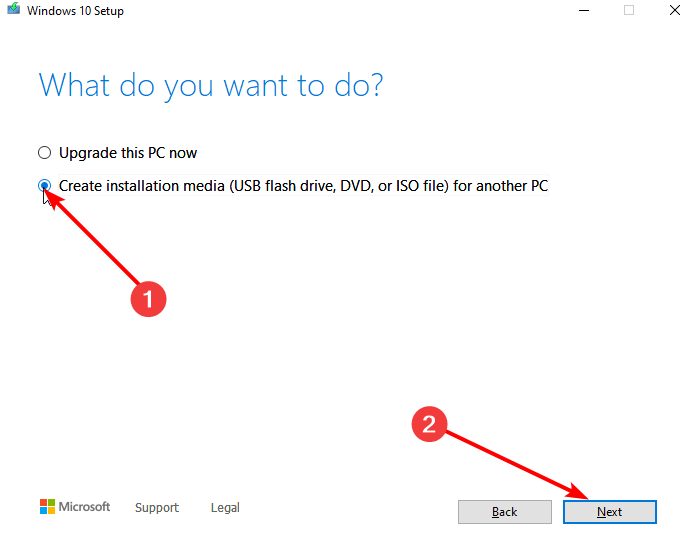
- Wählen Sie Ihre Sprache, Systemversion und Architektur aus und klicken Sie auf Weiter.
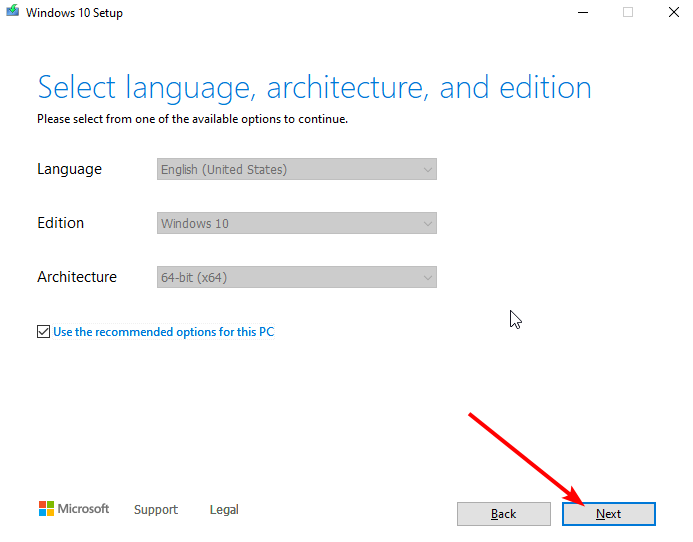
- Wählen Sie die Option USB-Flash-Laufwerk aus und klicken Sie auf die Schaltfläche Weiter.
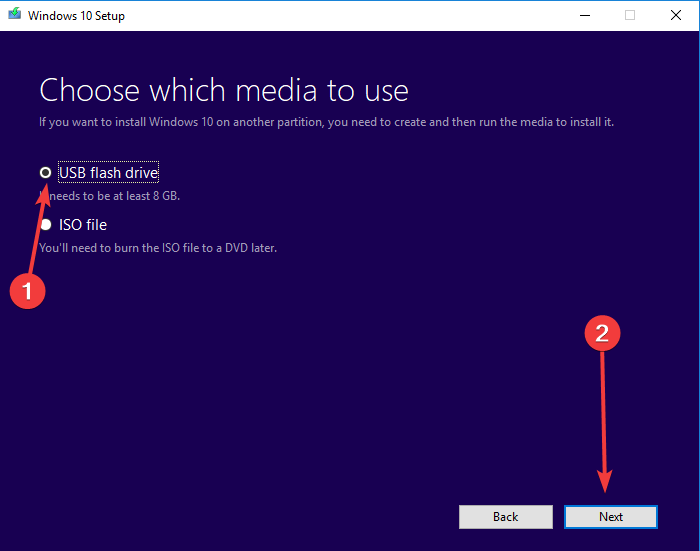
- Wählen Sie Ihr USB-Laufwerk aus und klicken Sie auf Weiter.
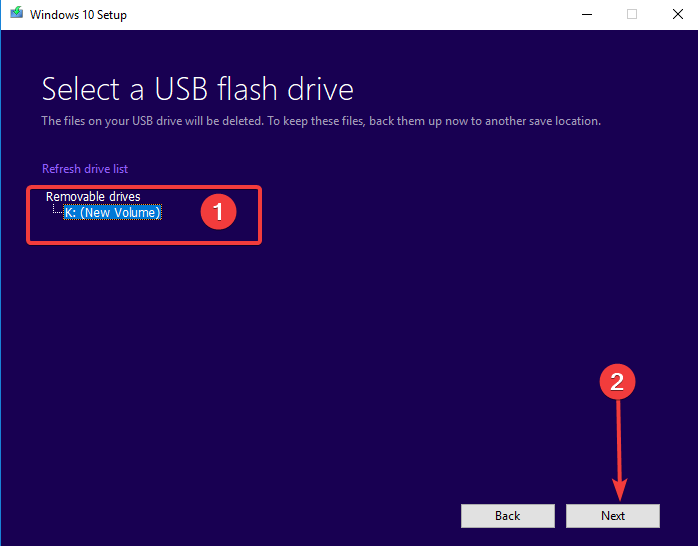
- Klicken Sie auf Fertigstellen, sobald es abgeschlossen ist.
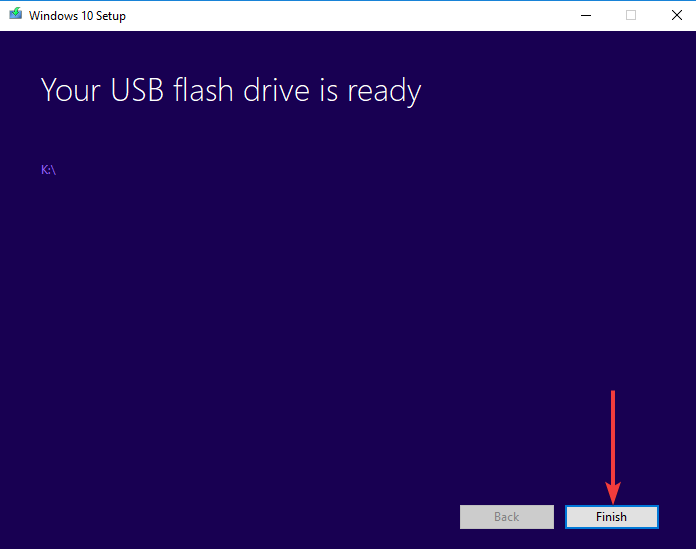
2.2 Reparieren Sie den PC mit dem Installations-USB
- Stecken Sie das Installations-USB-Laufwerk in Ihren PC und starten Sie ihn neu (es sollte Sie fragen, ob Sie von dem Startgerät booten möchten; falls dies aus irgendeinem Grund nicht geschieht – öffnen Sie Ihr BIOS und suchen Sie die Einstellungen für die Boot-Reihenfolge, dann stellen Sie Ihr DVD-Laufwerk oder den USB-Stick an die Spitze der Boot-Reihenfolge und starten Sie erneut).
- Nachdem Sie in die Windows-Installation gebootet haben, sehen Sie in einer der Ecken eine Option zur Problembehandlung; klicken Sie darauf.
- Klicken Sie jetzt auf Ihren Computer reparieren und gehen Sie zu Erweiterte Optionen.
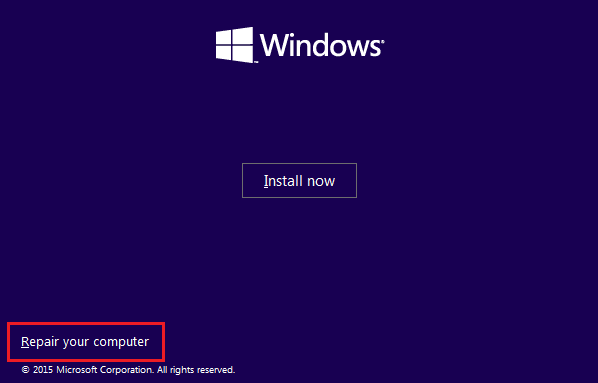
- Klicken Sie jetzt auf Startreparatur und folgen Sie den Anweisungen auf dem Bildschirm.
In einigen Fällen könnten Sie das Problem einfach beheben, indem Sie die Funktion “Startreparatur” verwenden.
Dies ist ein relativ einfacher Vorgang, und es könnte Ihnen helfen, wenn bei jedem Neustart in Windows 10 ein blauer Bildschirm angezeigt wird.
3. Verwenden Sie eine spezielle Reparatursoftware
BSoD-Fehler zu beheben, ist recht herausfordernd, da Sie die genaue Ursache des Problems herausfinden müssen. Dies kann manuell schwierig sein, aber zum Glück gibt es spezielle Tools, die Ihnen helfen können. Erfahren Sie mehr zu diesem Thema
- Behebung: Windows 10/11 PC hängt beim Neustart
- Behebung des Kmode-Ausnahmefehlers unter Windows 10 & 11
- Behebung: Ihr PC ist auf ein Problem gestoßen und muss neu starten
4. Überprüfen Sie Ihr Antivirenprogramm
- Drücken Sie gleichzeitig die Tasten Windows + I auf Ihrer Tastatur, und das Einstellungsfenster wird angezeigt.
- Gehen Sie jetzt in diesem Fenster zu Update & Sicherheit.
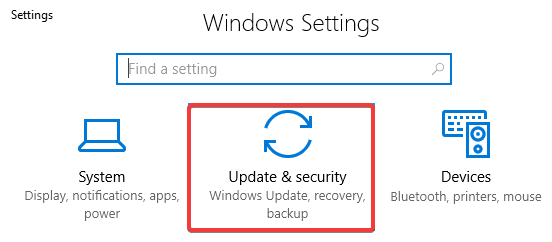
- Navigieren Sie jetzt zum Abschnitt Wiederherstellung. Klicken Sie unter Erweiterter Start auf Jetzt neu starten.
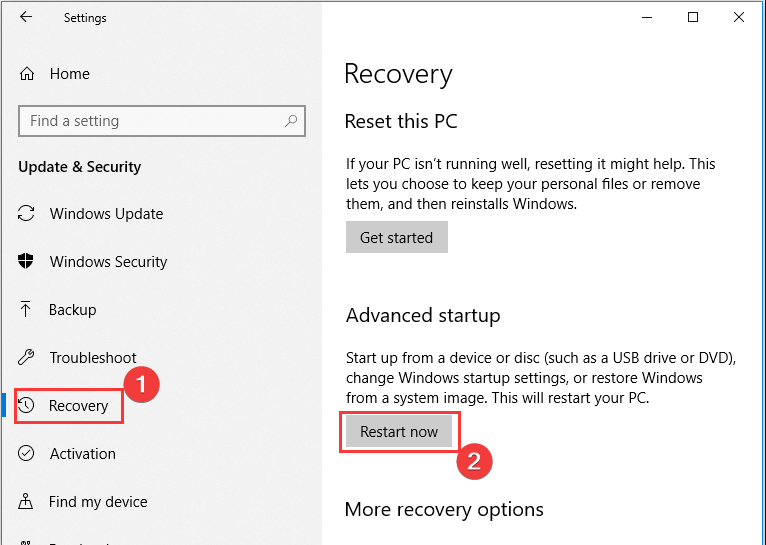
- Nachdem Ihr PC zum Bildschirm “Wählen Sie eine Option” neu gestartet wurde, wählen Sie Problembehandlung.
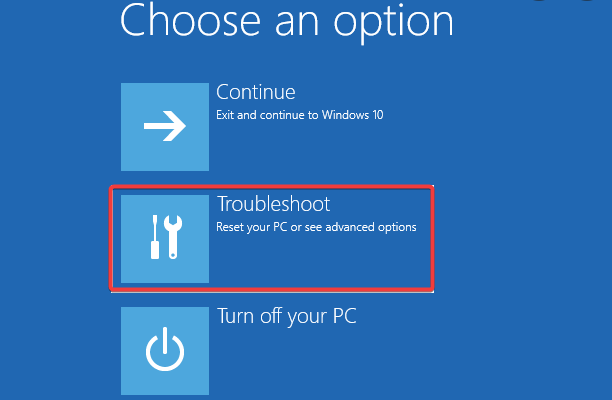
- Wählen Sie nun Erweiterte Optionen und klicken Sie in den Startoptionen auf Neustarten.
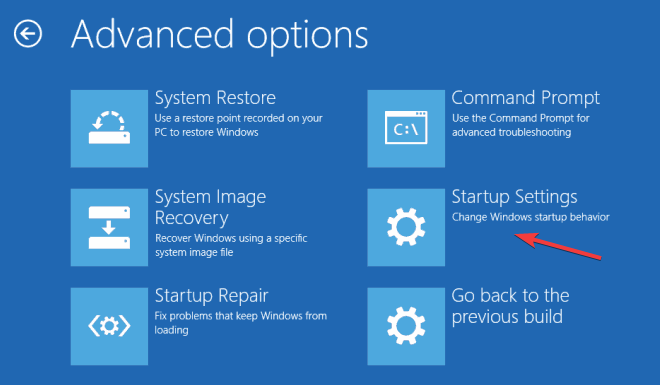
- Nachdem Ihr PC neu gestartet wurde, sollten Sie eine Liste von Optionen sehen. Drücken Sie 4 oder F4 auf Ihrer Tastatur, um den PC im abgesicherten Modus zu starten.
- Klicken Sie auf Cortana, geben Sie Systemsteuerung ein und wählen Sie Ein Programm deinstallieren aus.
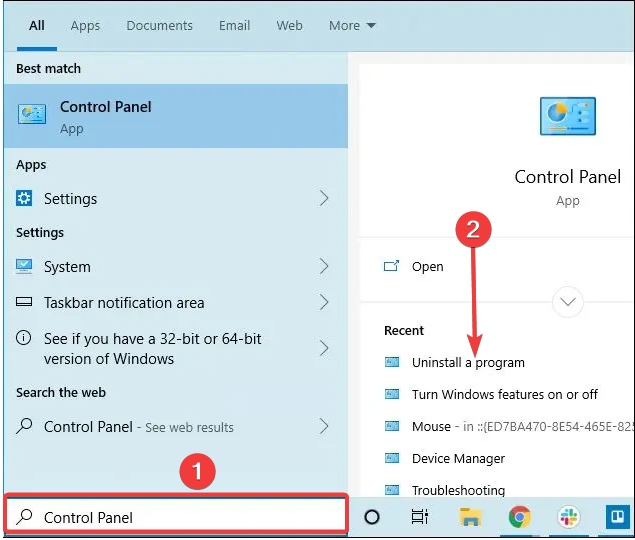
- Klicken Sie in der Anwendungsliste auf Ihr Antivirenprogramm und wählen Sie die Schaltfläche Deinstallieren.
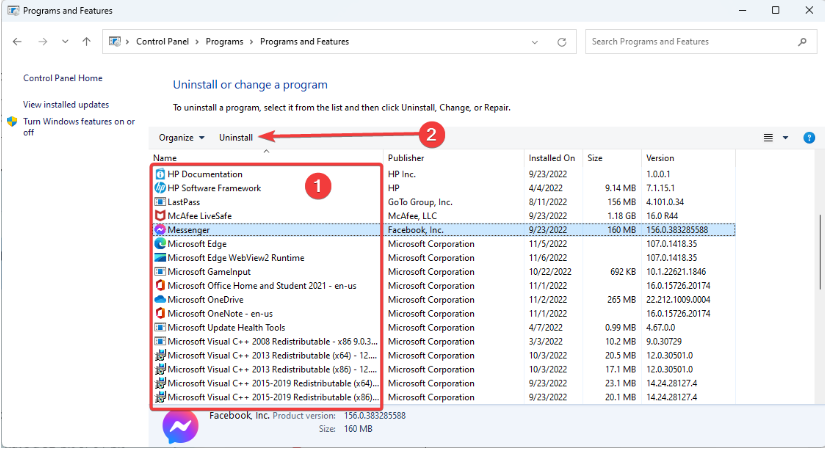
- Folgen Sie dem Assistenten, um die Deinstallation abzuschließen.
Wenn das Entfernen Ihres Antivirenprogramms das Problem behebt, sollten Sie in Erwägung ziehen, auf eine andere Antivirenlösung umzusteigen.
Um dies bewusst zu tun, können Sie ein Antivirenprogramm auswählen, das auf Ihrem PC keine funktionalen Probleme verursacht. Wählen Sie daher aus der besten Antivirensoftware für Computer mit niedrigen Spezifikationen.
5. Versuchen Sie, eine Systemwiederherstellung durchzuführen
- Starten Sie Ihren PC während der Bootsequenz mehrmals neu.
- Gehen Sie jetzt zu Problembehandlung.
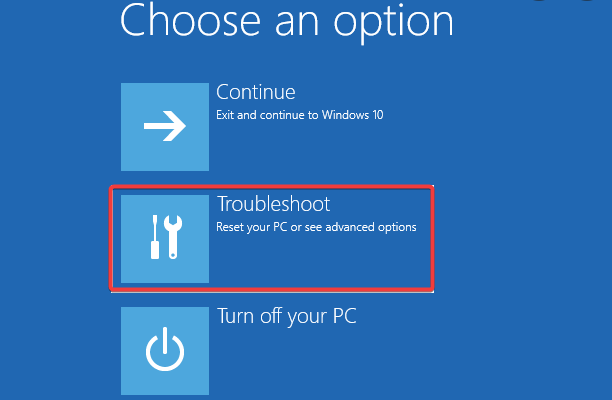
- Navigieren Sie zu Erweiterte Optionen, dann zu Systemwiederherstellung.
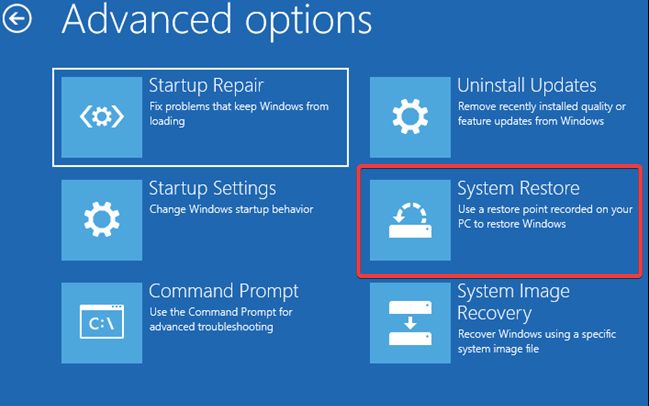
- Bitte wählen Sie Ihr Konto aus und geben Sie das Passwort ein.
- Das Fenster zur Systemwiederherstellung wird nun angezeigt. Klicken Sie auf Weiter, um fortzufahren.
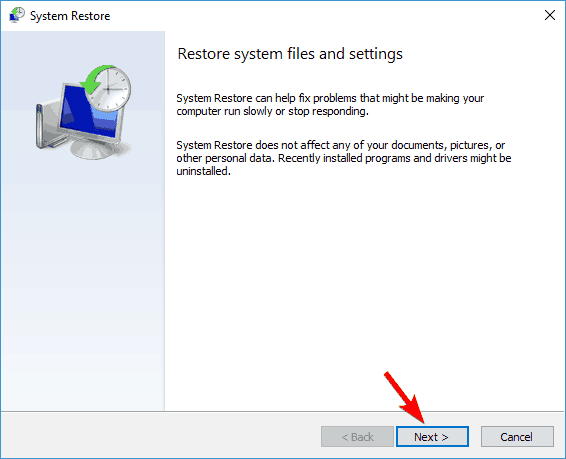
- Wenn verfügbar, aktivieren Sie die Option Weitere Wiederherstellungspunkte anzeigen, wählen Sie den gewünschten Wiederherstellungspunkt aus und klicken Sie auf Weiter.
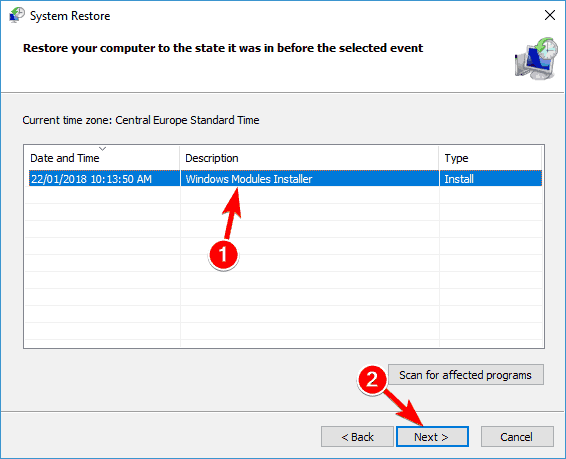
- Folgen Sie schließlich den Anweisungen auf dem Bildschirm, um den Wiederherstellungsprozess abzuschließen.
Sobald der Wiederherstellungsprozess abgeschlossen ist, sollte das Problem behoben sein und Ihr PC wieder funktionieren.
Andere aufgetretene Probleme mit der Blue-Screen-Schleife
Blue-Screen-Schleifen können problematisch sein und Ihnen den Zugriff auf Ihr System verwehren. In Bezug auf Blue-Screen-Probleme sind hier einige häufige Probleme, die Benutzer gemeldet haben:
- Blue-Screen-Neustartschleife – Manchmal begleitet von einem Systemdienst-Ausnahmefehler, kann die Neustartschleife ein großes Problem darstellen. Sie können es jedoch beheben, indem Sie den problematischen Treiber finden und entfernen.
- Der Blue-Screen-Fehler in einer Endlosschleife – Manchmal könnten Sie auf die endlose Schleife Ihres PCs festhängen. Um das Problem zu beheben, raten wir Ihnen, eine Startreparatur durchzuführen und zu überprüfen, ob das das Problem löst.
- Blue-Screen-Schleife Windows (11, 10, 7) – Dieses Problem kann in fast jeder Version von Windows auftreten, und selbst wenn Sie kein Windows 10 verwenden, sollten Sie in der Lage sein, die meisten unserer Lösungen auf Ihre Windows-Version anzuwenden.
- Die Blue-Screen-of-Death-Bootschleife in Windows 10 – Der Blue-Screen ist auch als Blue-Screen-of-Death bekannt, und wenn Sie aufgrund dieses Fehlers keinen Zugriff auf Windows haben, sollten Sie unbedingt einige unserer Lösungen ausprobieren.
- Blue-Screen-Automatische-Reparaturschleife – Manchmal könnten Sie in der automatischen Reparaturschleife festhängen. Wenn das passiert, versuchen Sie, Windows 10 neu zu installieren, und überprüfen Sie, ob es hilft.
- Asus Blue-Screen-Schleife – Dies ist eine weitere Variante, und die unten aufgeführten Lösungen werden funktionieren.
Wenn Sie bis zu diesem Punkt gelesen haben, sollten Sie den Fehler erfolgreich behoben haben. Beachten Sie schließlich, dass keine dieser Lösungen in einer bestimmten Reihenfolge verfasst wurde. Daher empfehlen wir Ihnen lediglich, das zu versuchen, was am zutreffendsten erscheint.
Lassen Sie uns in den Kommentaren wissen, was bei Ihnen funktioniert hat.













